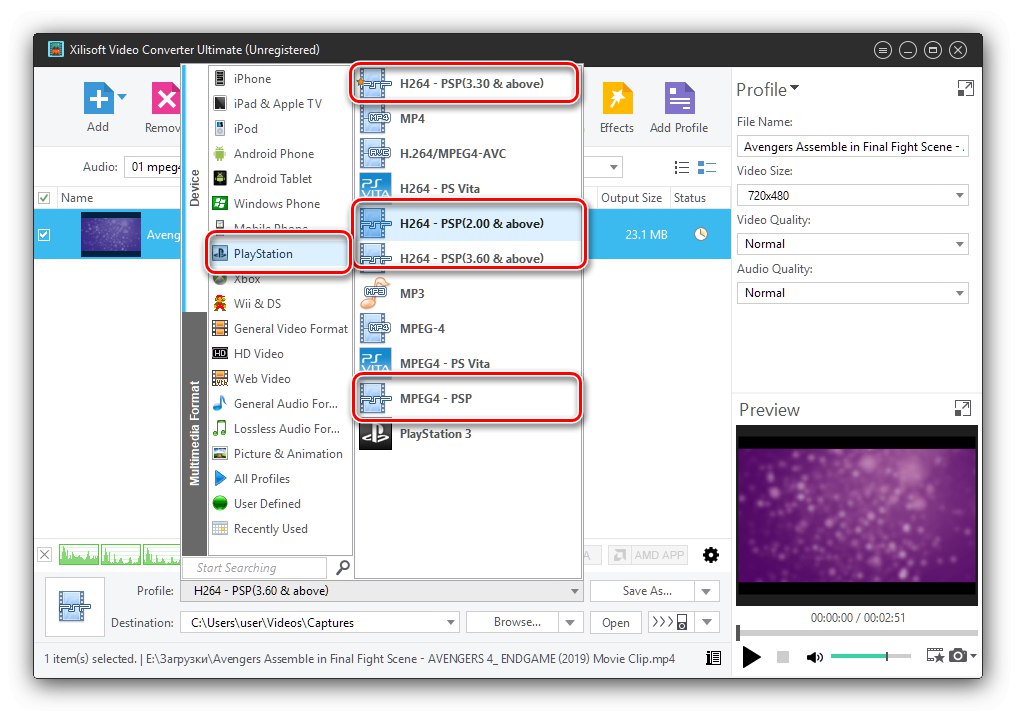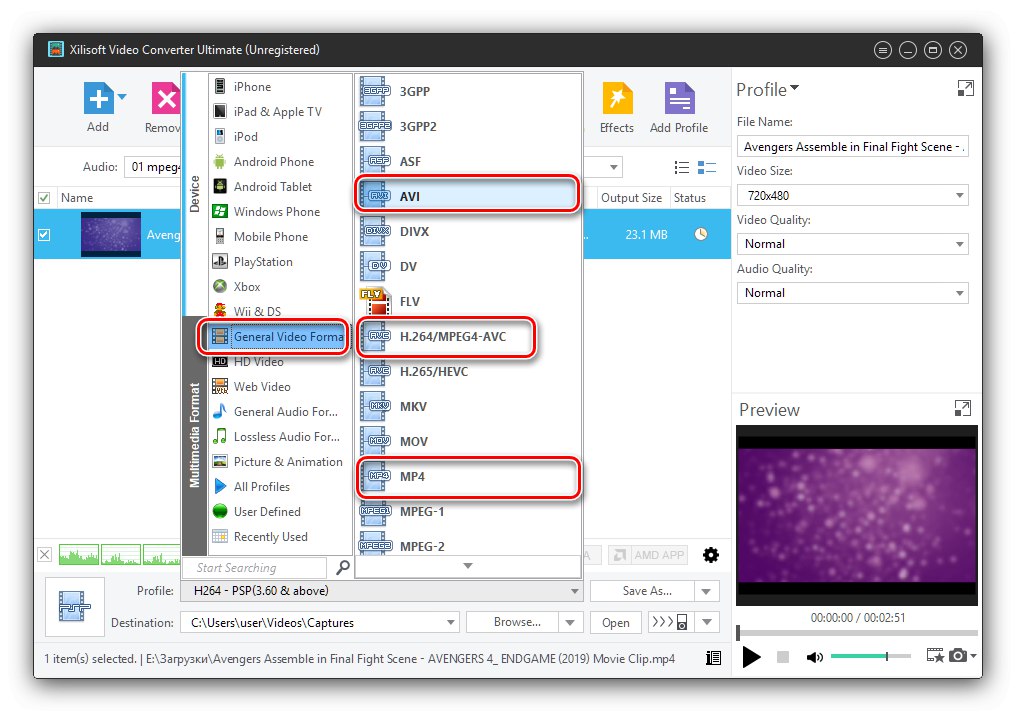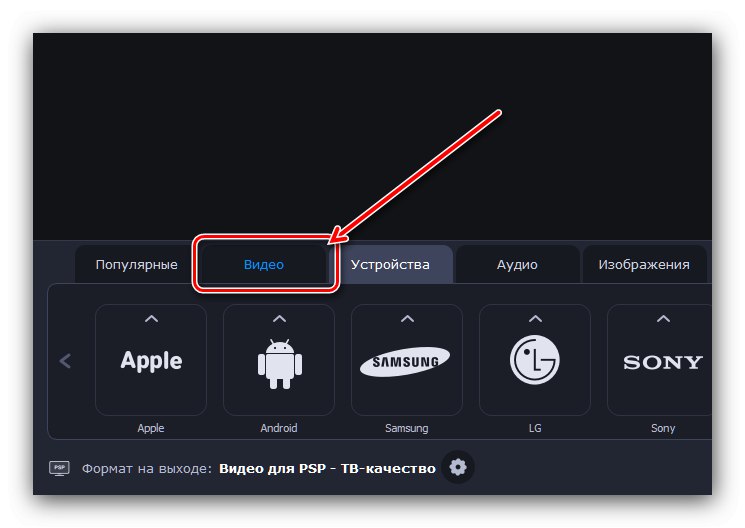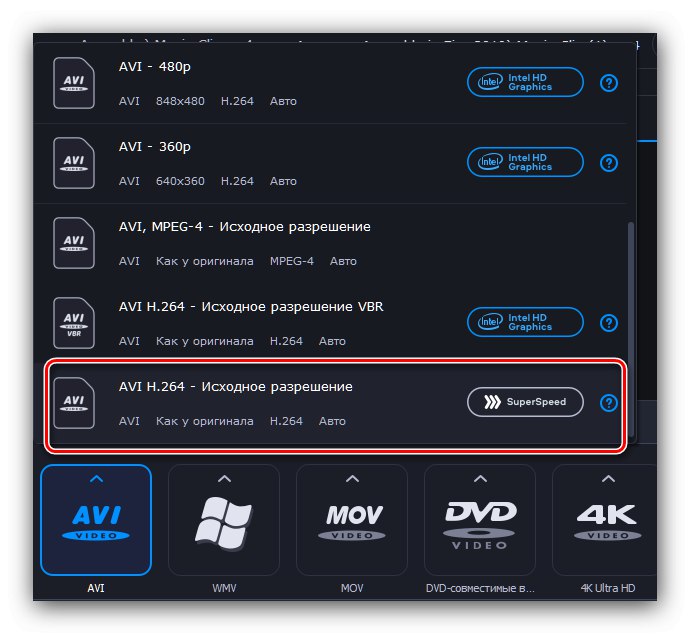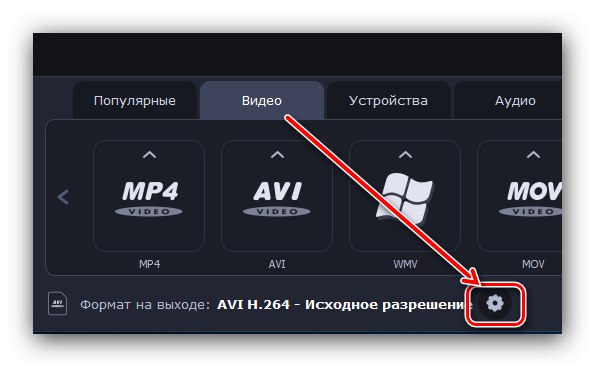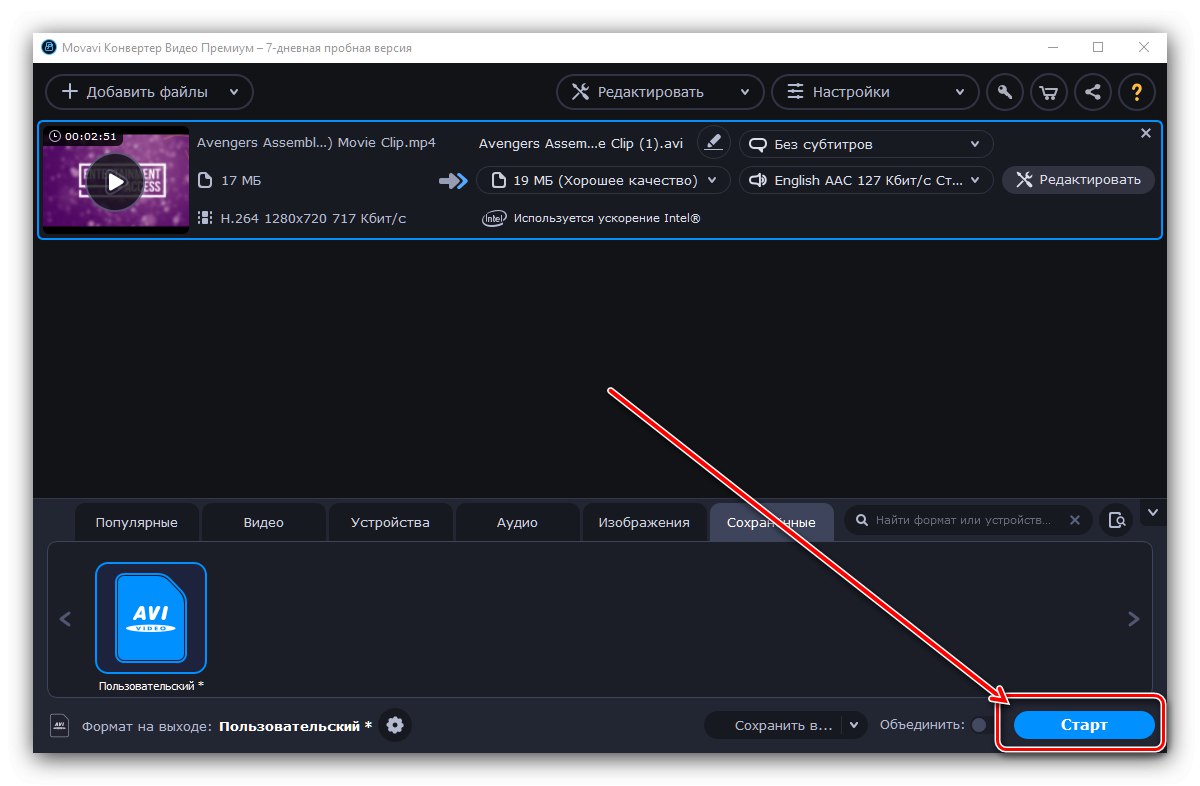Преносна играћа конзола Сони ПлаиСтатион Портабле и даље је релевантна бар због својих мултимедијалних могућности: уређај је у стању да репродукује музику и видео. Међутим, постоје проблеми са последњим, јер ПСП „разуме“ све формате видео записа, о којима бисмо желели да разговарамо даље.
Који видео снимци се могу пуштати на ПСП-у
Прво што сматрамо неопходним је да сам видео формат не значи готово ништа, кључну улогу игра кодек - метод којим се информације кодирају за репродукцију. Кодеци које ПлаиСтатион Портал подржава су Х.264 АВЦ и КсвиД.
Прочитајте такође: Аудио и видео кодеци за Виндовс
Сам формат, познат и као медијски контејнер, опис је структуре података која је шифрована са једним или другим кодеком. ПСП из кутије подржава само верзију ПСП МП4, чија је информација кодирана у Х.264 АВЦ. Подршка за ПМП АВЦ, ПМП КсвиД / ДивКс и АВИ КсвиД може се постићи путем независних апликација као што су ПМПплаиер Адванце и ПСПплаиер.
Како направити видео за ПСП
Као што из горе наведеног постаје јасно, обичне видео датотеке у МП4 или АВИ са рачунара на сет-топ бок уређају неће радити - треба их претворити у одговарајући кодек и медијски контејнер. Размотримо неколико програма који вам омогућавају да то постигнете.
Метод 1: Ксилисофт Видео Цонвертер
Први конвертор преко којег можете добити филм погодан за гледање на ПСП-у назива се КсилиСофт Видео Цонвертер.
- Отворите апликацију. На траци са алаткама пронађите дугме "Додати", кликните на њега и изаберите опцију „Додај датотеке“.
- Преко интерфејса "Екплорер" дођите до директорија са циљним филмом, изаберите га и кликните „Отвори“.
- Након преузимања видео записа, обратите пажњу на доњи део прозора Ксилисофт Видео Цонвертер - требало би да постоји линија са именом "Профил", кликни на то. У менију Профили конверзије изаберите "ПлаиСтатион".
![Претворите профиле ПлаиСтатион у Ксилисофт Видео Цонвертер за претварање у ПСП формат]()
За ПСП је доступно неколико профила, укратко ћемо их описати:
- „Х264 - ПСП (3,30 и више)“ - главни профил, што ће резултирати ПСП МП4 датотеком кодираном у Х.264 АВЦ. Као што и само име говори, овај видео ће моћи да отвори СТБ искључиво са фирмваре-ом 3.30-3.60;
- „Х264 - ПСП (2,00 и више)“ и „Х264 - ПСП (3,60 и више)“ - слично претходном, али искључиво за фирмвер од 2,00 до 3,30, односно 3,60 до 6,61;
- „МПЕГ4 - ПСП“ - најкомпатибилнији формат, погодан за све фирмваре-ове, али квалитет и величина датотеке ће бити гори од специјализованих.
Остатак профила у овом одељку усредсређен је на ПС3 и ПС Вита.
- Ако желите да користите други формат и декодер, одаберите „Општи формати датотека“, затим наведите један од контејнера који подржавају независни уређаји за репродукцију.
![Опције претворбе у формате независних произвођача у Ксилисофт Видео Цонвертер за претварање у ПСП формат]()
Затим погледајте напредне опције на десној страни прозора програма. У панелу „Величина видео записа“ ући 480×272, остатак подешавања можете оставити подразумевано.
- Након избора профила и додатних подешавања, изаберите локацију готовог видео записа - линија је одговорна за ово "Одредиште"... Путање можете унети ручно или користити дугме Прегледајте да бисте изабрали директоријум.
- Након свих припрема, притисните дугме "Почетак" на траци са алаткама.
- Време конверзије зависи од величине изворне датотеке и хардверског капацитета рачунара. На крају поступка, апликација ће вас обавестити звучним сигналом - сада се примљени видео може отпремити на ПСП и погледати.

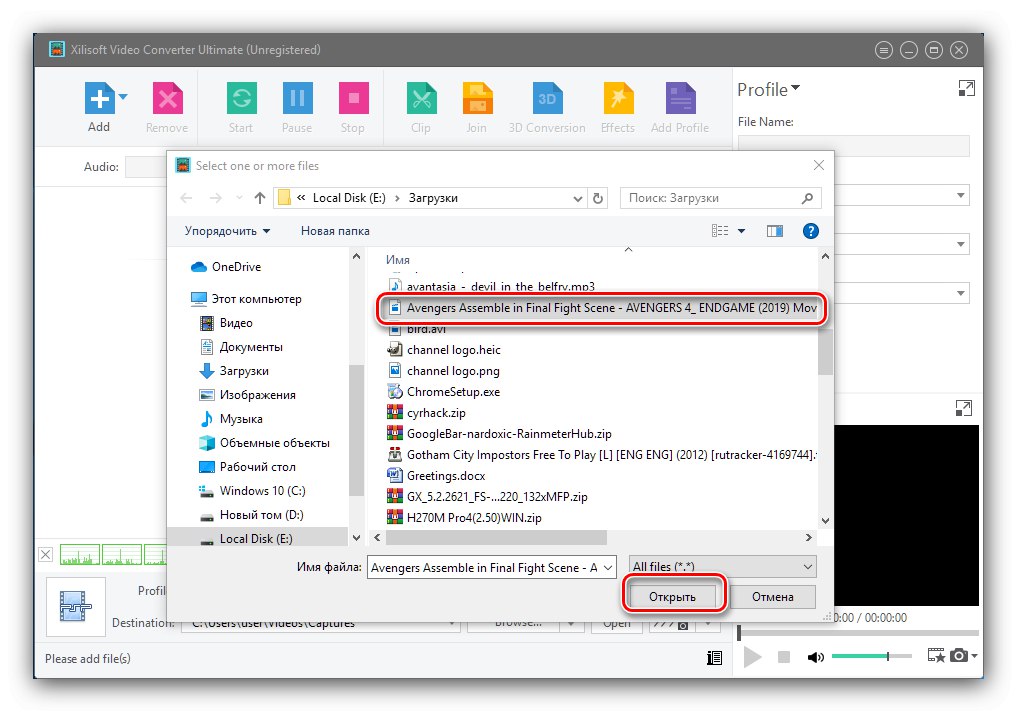
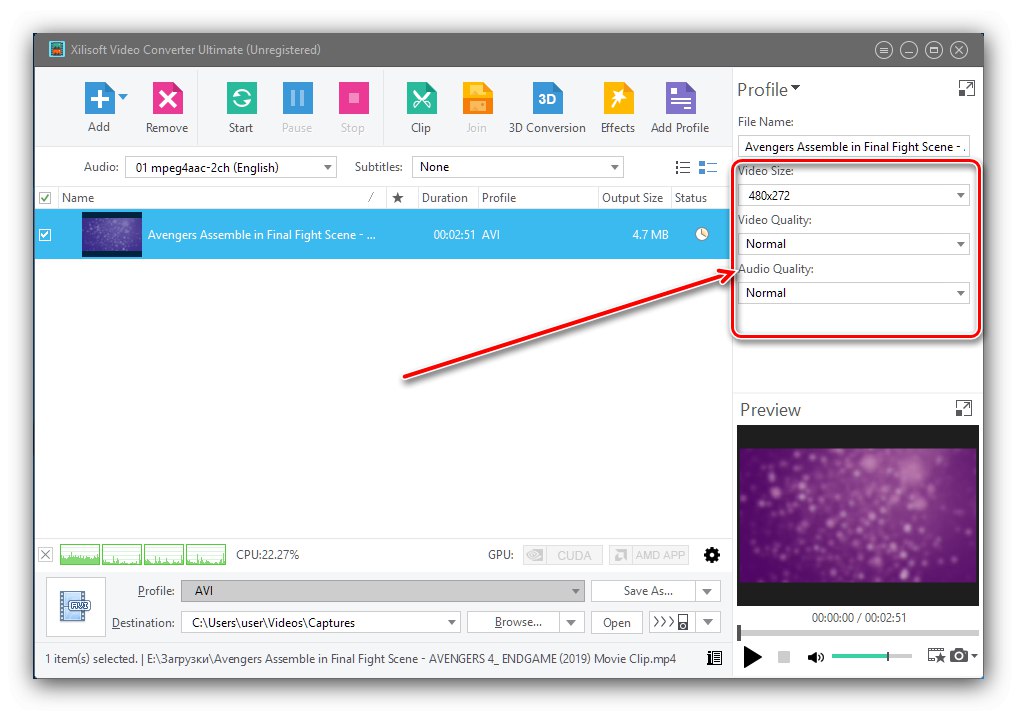
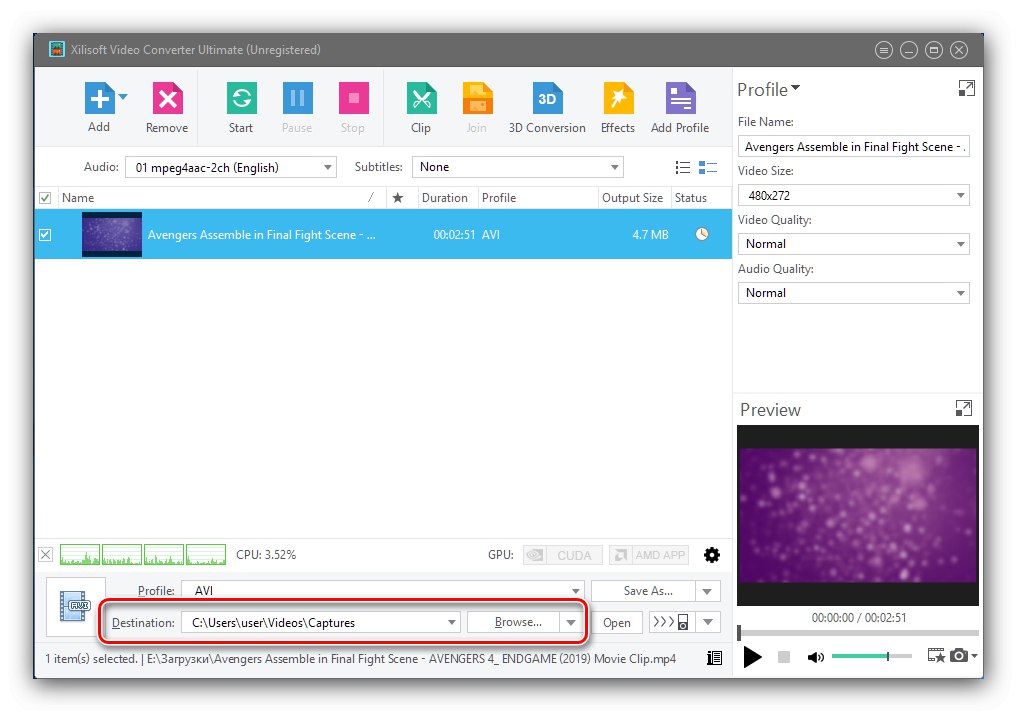
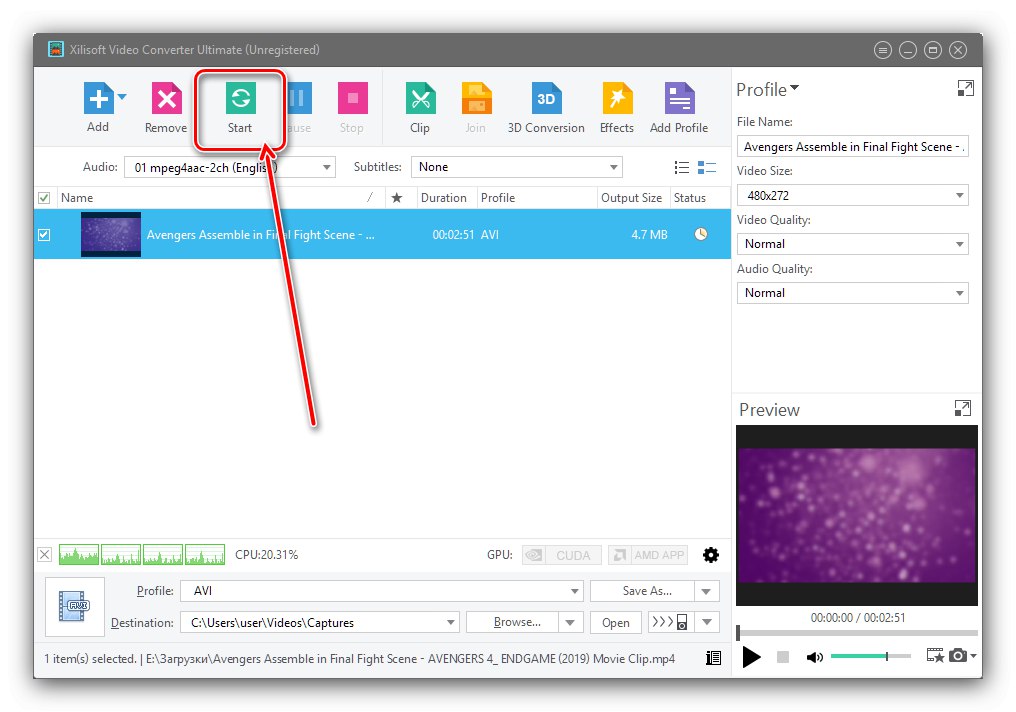
КсилиСофт Видео Цонвертер је сјајно решење, али то је програм који се плаћа и у пробној верзији нећете моћи да конвертујете клипове дуже од 3 минута.
Метод 2: Мовави Видео Цонвертер
Мовавијев конвертор такође може да конвертује филмове за БПС.
- Пре свега превуците видео датотеку коју желите да претворите у прозор апликације.
- Након одабира датотеке, требало би да конфигуришете претварач. На дну прозора програма кликните на картицу "Уређаји".
![Компатибилни профили у Мовави Видео Цонвертер за претварање у ПСП формат]()
Сада кликните на дугме "ПлаиСтатион"... Појавиће се падајући мени са листом формата, од којих су два доступна за ПСП: „Видео за ПСП“ и „Видео за ПСП - ТВ квалитет“... Прва опција је најкомпатибилнија, док друга пружа најбољи квалитет, али је подржана само на конзолама серије 3000 и Го са фирмвером 5.50 и новијим.
- За остале формате које подржавају независни програми, редослед акција је нешто другачији. Прво одаберите картицу "Видео".
![Избор подржаног формата у Мовави Видео Цонвертер за претварање у ПСП формат]()
Затим наведите тражени контејнер - подсећамо вас да то може бити само АВИ или МП4. На пример, изаберемо прву са профилом „Оригинална резолуција“.
![Опције компатибилног формата у Мовави Видео Цонвертер за претварање у ПСП формат]()
Након тога, на дну прозора Мовави Видео Цонвертер пронађите линију "Излазни формат ..." и кликните на дугме са иконом зупчаника.![Подесите независни контејнер у Мовави Видео Цонвертер за претварање у ПСП формат]()
Отвориће се прозор за уређивање. Подешавања су следећа:
- "Цодец" – "Х.264";
- "Величина оквира» – "Обичај", у пољу "Ширина" и "Висина" ући «480» и «272» редом. Не заборавите да кликнете на сидрено дугме са десне стране;
- „Промена величине“ – "Ауто".
Остало оставите подразумевано, а затим кликните на дугме "У РЕДУ".
- По жељи можете да изаберете и локацију датотеке резултата - користите елемент „Сачувај у“, затим помоћу "Екплорер" изаберите жељени директоријум.
- Да бисте започели конверзију, користите дугме "Почетак".
![Започните са Мовави Видео Цонвертер за претварање у ПСП формат]()
Процес конверзије потрајаће неко време, након чега ће се аутоматски отворити фасцикла изабрана као место чувања, одакле се резултујућа датотека може преместити у СТБ.
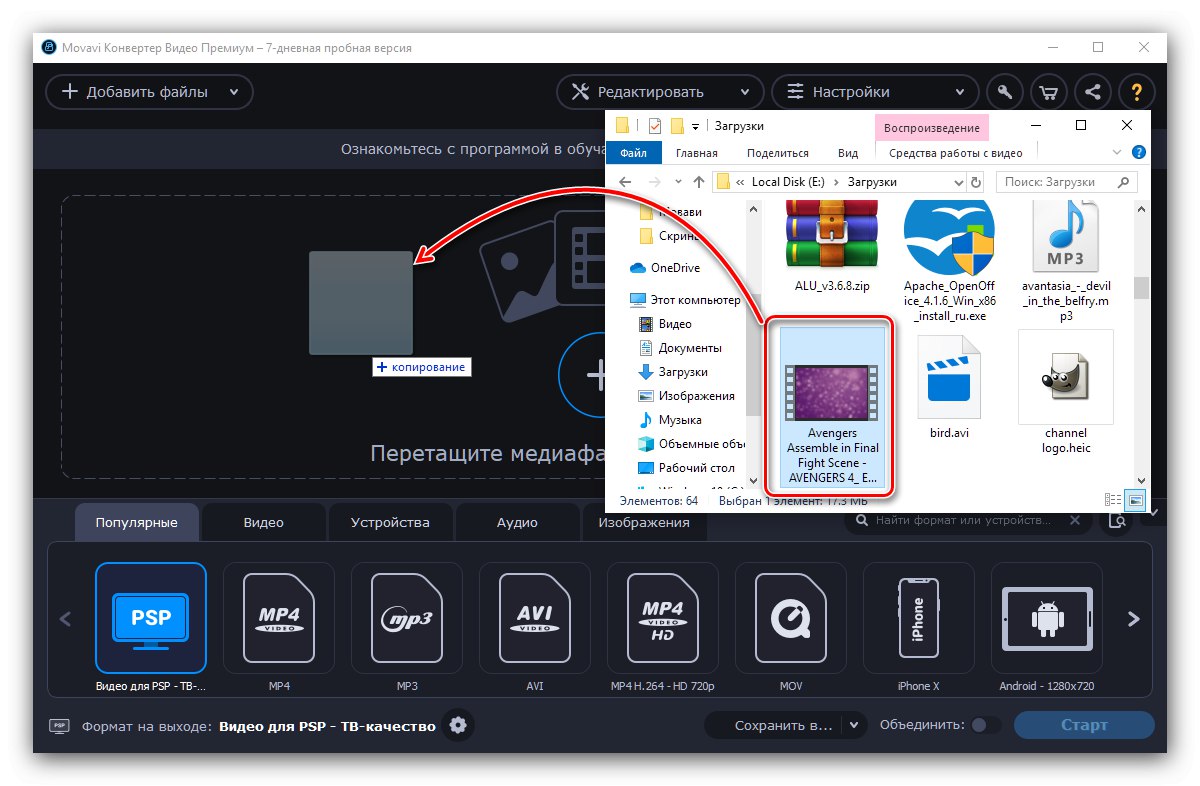
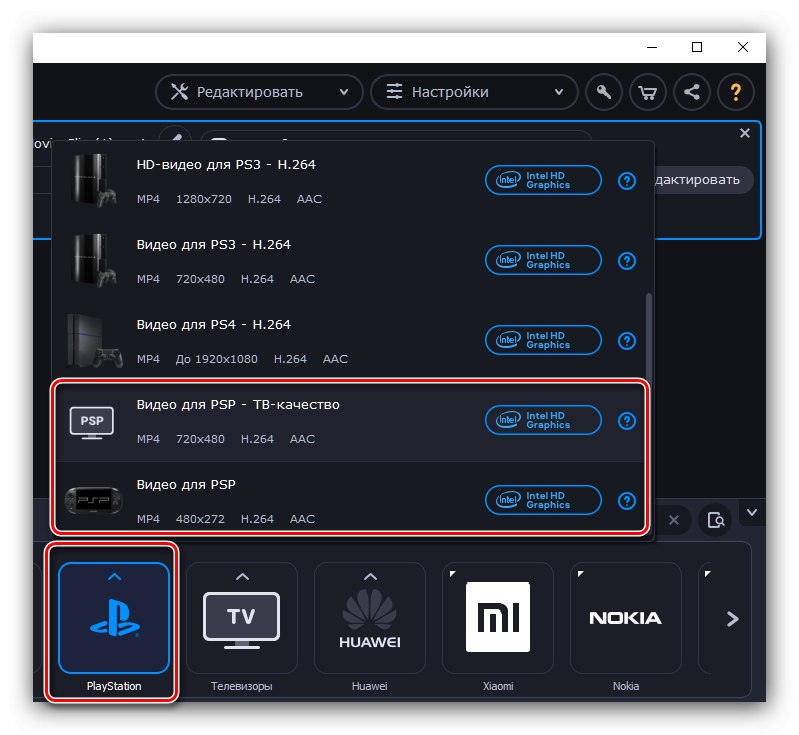
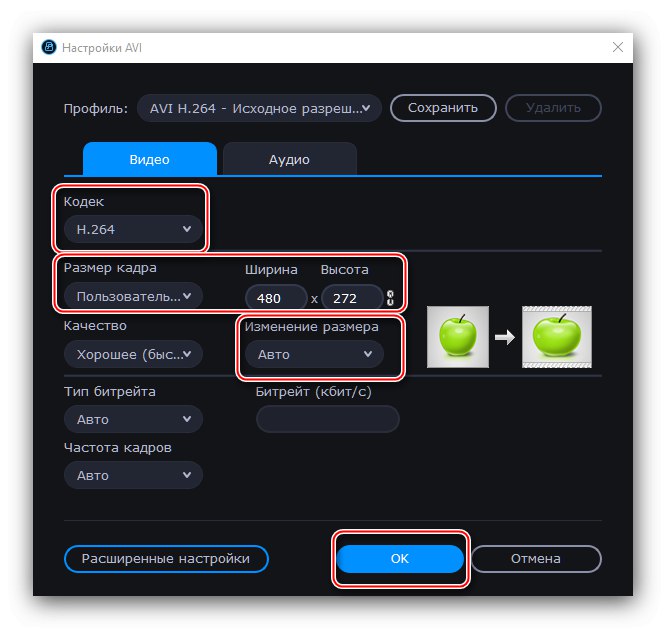
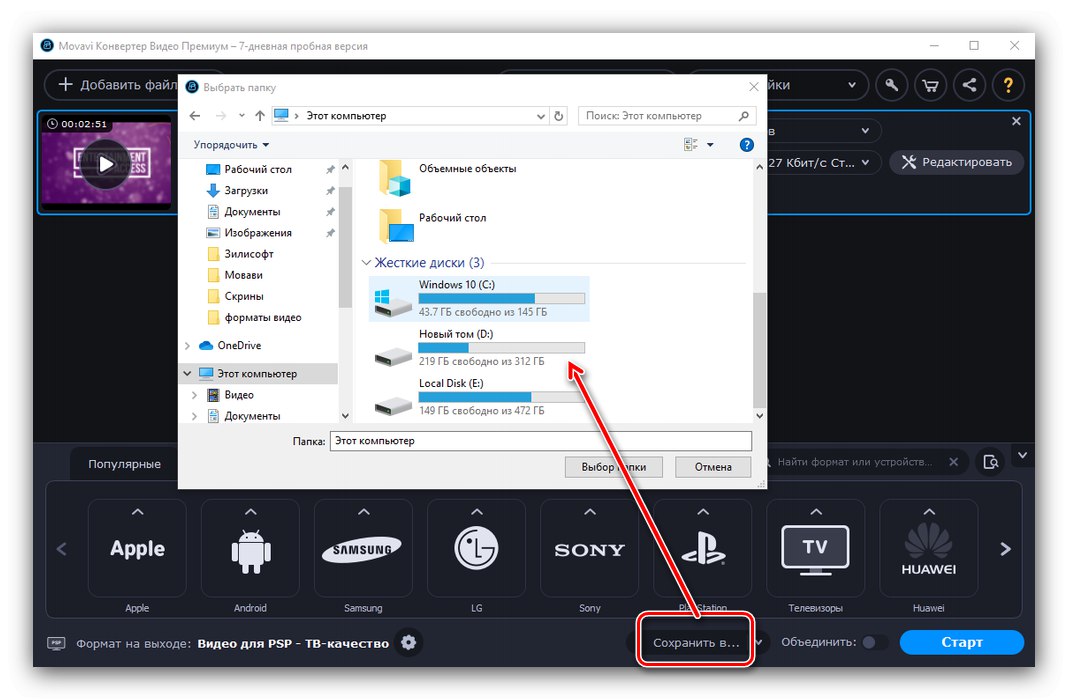
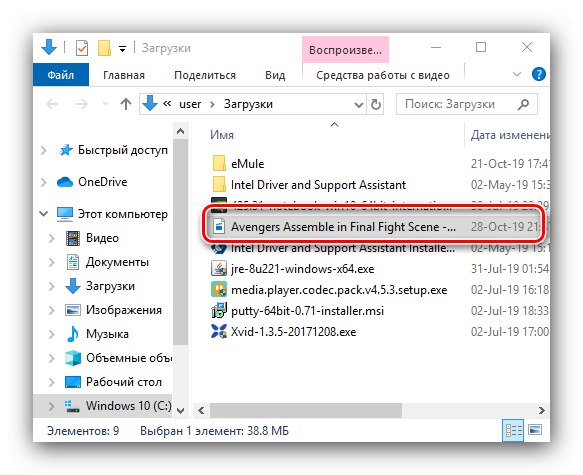
Мовави Видео Цонвертер је врло једноставан за употребу, штавише, потпуно је на руском, међутим, као и претходна апликација, дистрибуира се на плаћеној основи. Пробна верзија, поред ограничења од 7 дана, примењује рекламни водени жиг на примљене видео снимке.
Закључак
Стога смо открили које видео формате подржава ПлаиСтатион Портабле и како у њих можете да конвертујете клипове и филмове. На крају, подсетимо вас да чак и независни играчи нису панацеја, а ваш омиљени филм и даље ће морати да се конвертује ако га желите гледати на пропусном опсегу.